Por TechieWriter
Si necesita seleccionar la mayoría de los archivos en una carpeta, no necesita perder más su tiempo presionando la tecla CTRL y haciendo clic en todos y cada uno de los archivos. En su lugar, puede seleccionar los archivos que desee. No quiero y luego invierta su selección. Suena demasiado bueno para ser verdad? Bueno, esta característica existe desde hace mucho tiempo. El explorador de Windows 11 también incluye esta característica genial. Siga leyendo para aprender cómo puede dominar este sencillo truco que le ahorrará mucho tiempo.
Paso 1: Seleccione los archivos que noquerer.
Puedes elegir múltiple archivos por presionando la tecla CTRL y luego haciendo clic en los archivos.
Una vez seleccionados los archivos, haga clic en el 3 puntos horizontales en la parte superior de la cinta.
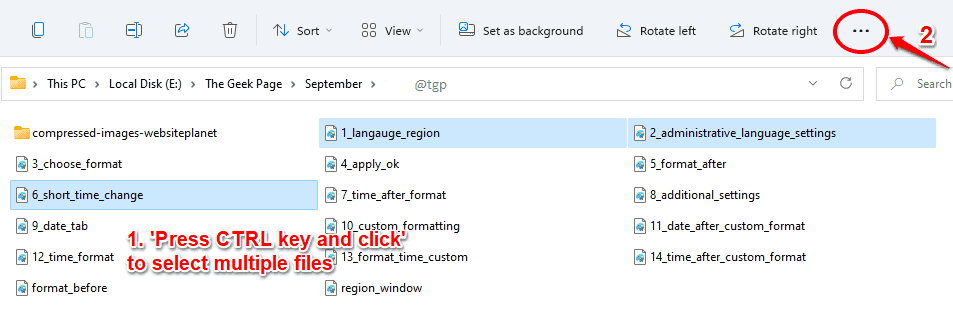
Paso 2: Ahora haga clic en el Invertir selección opción.
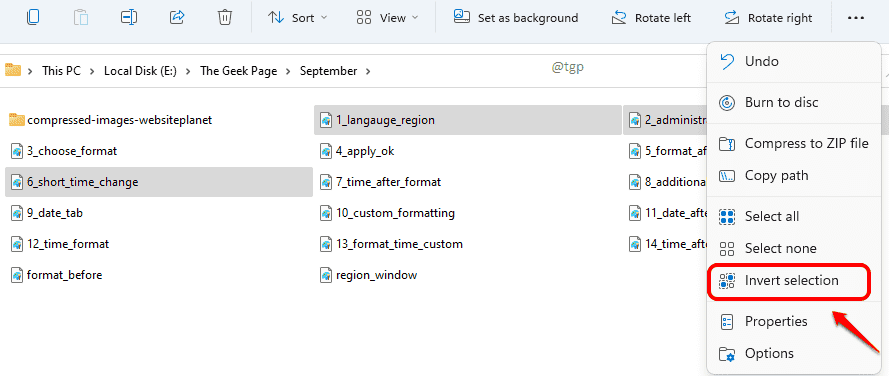
Paso 3: Ahora puede ver que todos los archivos, excepto los que seleccionó inicialmente, están seleccionados. En pocas palabras, su selección ahora está invertida.
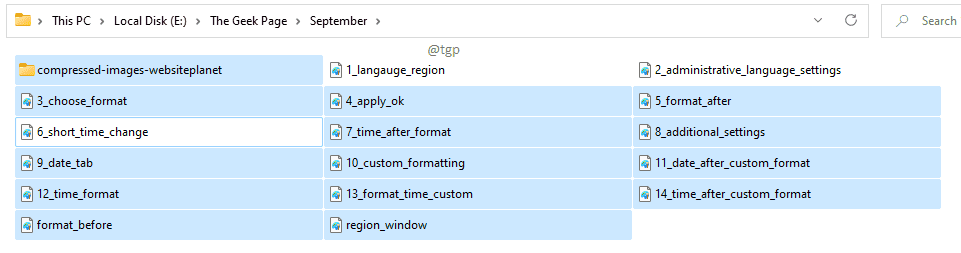
Díganos en los comentarios si el artículo le resultó útil.


